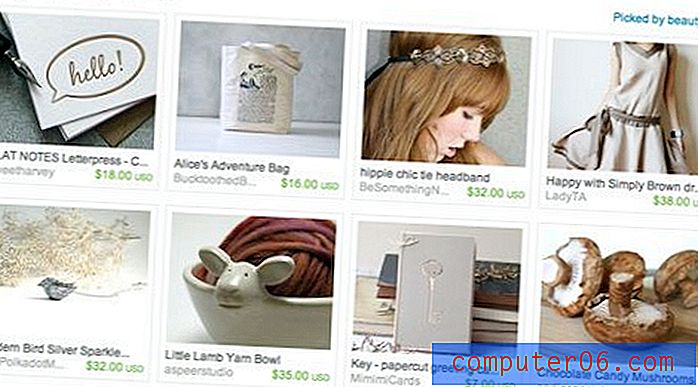Как да изчистите всички спирки на раздели в Word 2013
Поведението на раздела по подразбиране в Microsoft Word 2013 е за местоположение на раздели на всеки половин инч. Но нуждите на вашия документ може да диктуват, че това позициониране на раздели не е идеално, което ще ви накара да създадете свои собствени спирки на персонализирани раздели. Но ако установите по-късно, че добавените ви спирки на раздели не са полезни или работите върху документ, на който има спиране на раздели, тогава може да търсите метод за бързо изтриване на всички спирки на раздели, които са добавени към Документът.
За щастие Microsoft Word 2013 има меню с раздели, където можете да създавате и премахвате спирки на раздели във вашия документ. Можете дори да изтриете всички спирки на персонализирани раздели наведнъж, като изберете целия документ, след което изчистите всички спирки на раздели, които са били приложени към избрания текст.
Изтриването на всички спирки на раздели от документ в Word 2013
Стъпките в тази статия ще ви покажат как да изчистите всички спирки на раздели, добавени към документа, който в момента е отворен в Microsoft Word 2013.
- Отворете документа си в Microsoft Word 2013. Спирките на раздели се задават на ниво документ, така че трябва да отворите документа, който съдържа спирките на раздели, които искате да изчистите.
- Щракнете някъде вътре в документа, след това натиснете Ctrl + A на клавиатурата си, за да изберете цялото съдържание на документа.
- Щракнете върху раздела Начало в горната част на прозореца.
- Щракнете върху малкия бутон за настройки на абзаца в долния десен ъгъл на секцията Параграф на навигационната лента.
- Щракнете върху бутона Tabs в долния ляв ъгъл на прозореца.
- Щракнете върху бутона Изчисти всички, за да изтриете спирките на раздела, след което щракнете върху бутона OK, за да затворите прозореца.

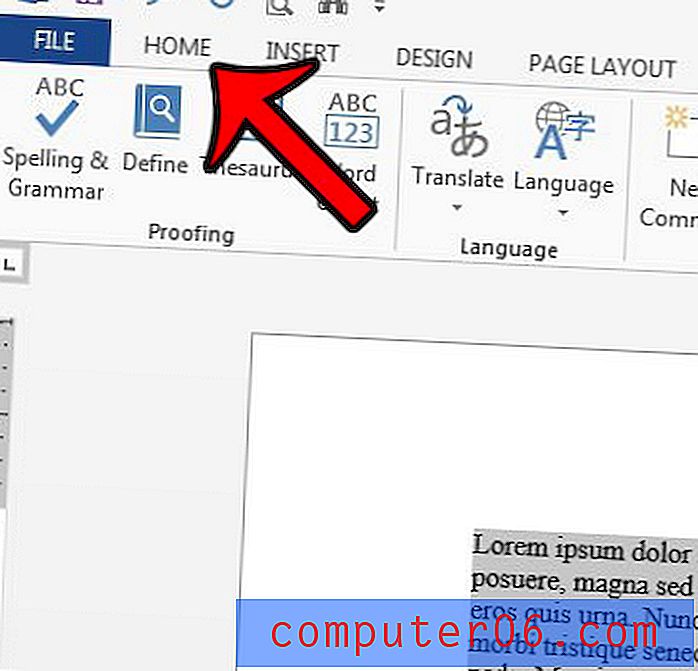
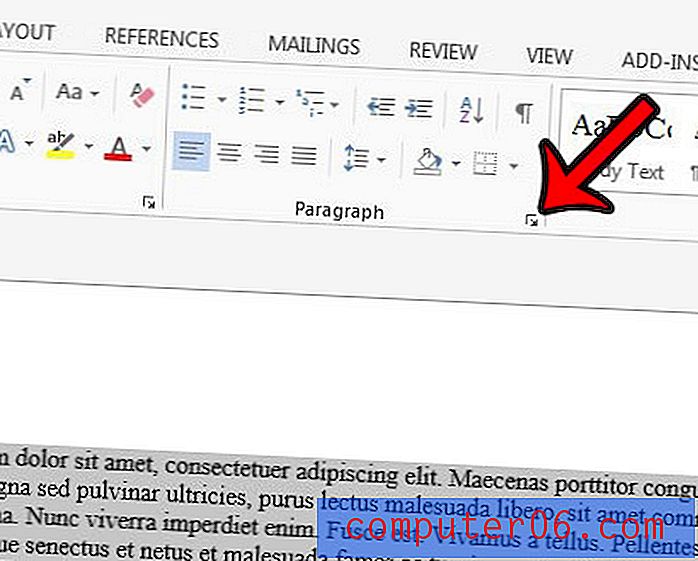
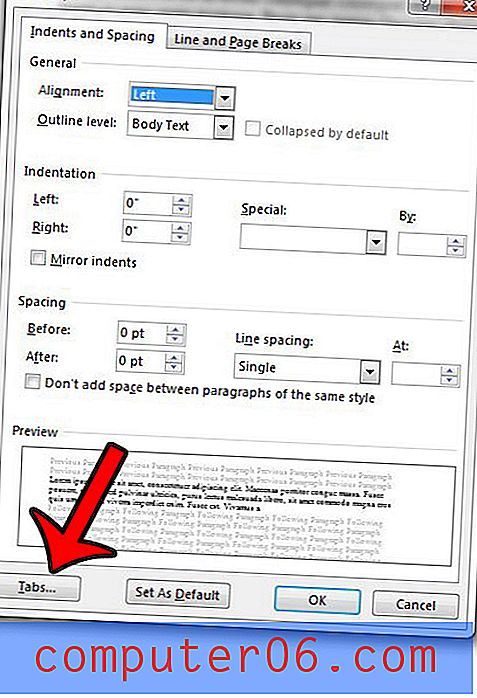
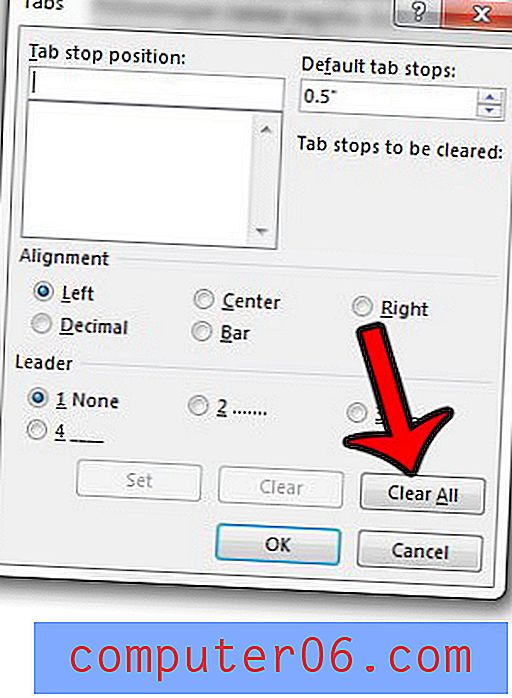
Искате ли да премахнете цялото форматиране, приложено към подбор на текст в документ на Word? научете как да изчистите цялото форматиране в Word 2013 и да възстановите съдържанието на вашия документ до неговия „по подразбиране стил.